win10系统访问局域网错误“0x80070035”的解决方法
作者:佚名 来源:雨林木风 2018-12-28 14:22:36
在局域网中,可以进行共享文件夹,访问他人的文件。不过有部分win10用户不但无法访问局域网共享,并且提示错误代码“0x80070035”。当遇到这种情况时,应该怎么办呢?下面就让小编为大家带来win10系统访问局域网错误“0x80070035”的解决方法。
一、单击右下角的小电脑图标,打开“网络和Internet设置”。
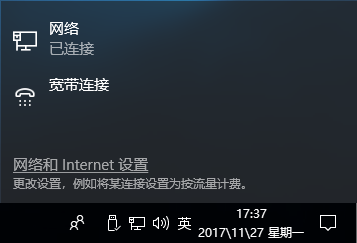
二、在弹出的设置窗口中,点击“以太网”选项,在右侧找到并打开“家庭组”。
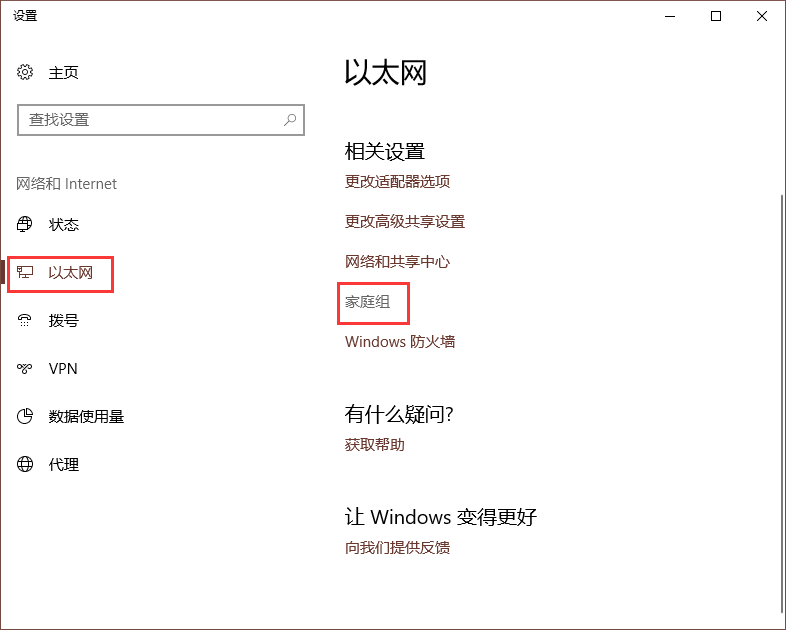
三、在家庭组界面,点击“启动家庭组疑难解答”。
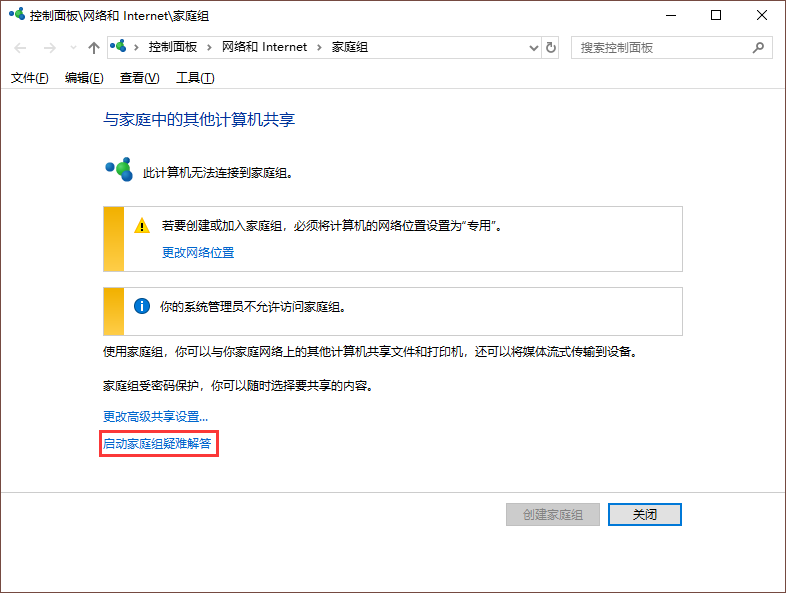
四、使用家庭组疑难解答,进行修复。修复完成后重新启动家庭组即可。
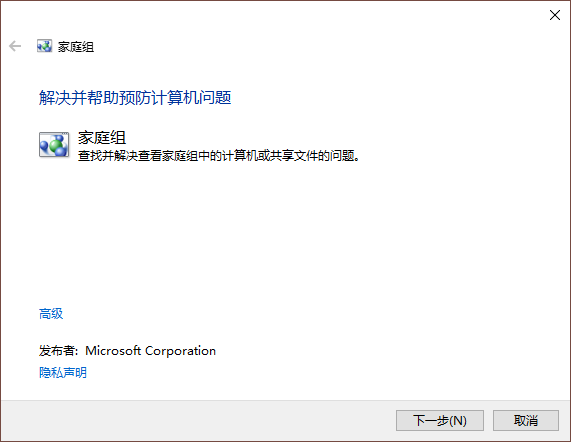
以上就是小编给大家带来的win10系统访问局域网错误“0x80070035”的解决方法。如果出现了无法访问局域网的问题时,可以通过疑难解答进行修复,解决该问题。
- 上一篇:w7系统怎么设置桌面动态主题?
- 下一篇:怎么办win10系统没有本地策略组编辑器?
相关阅读
- 热门手游
- 最新手游
- 本类周排行
- 本类总排行

























